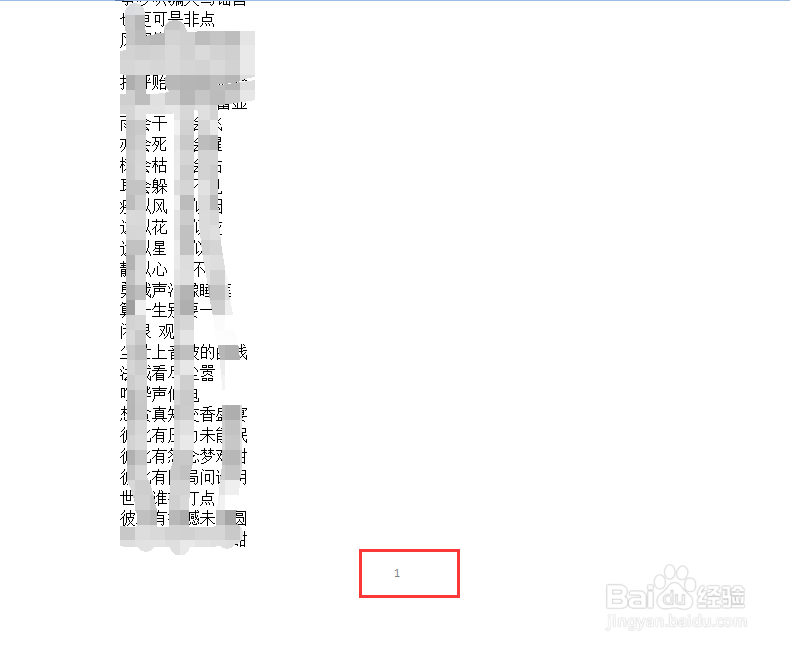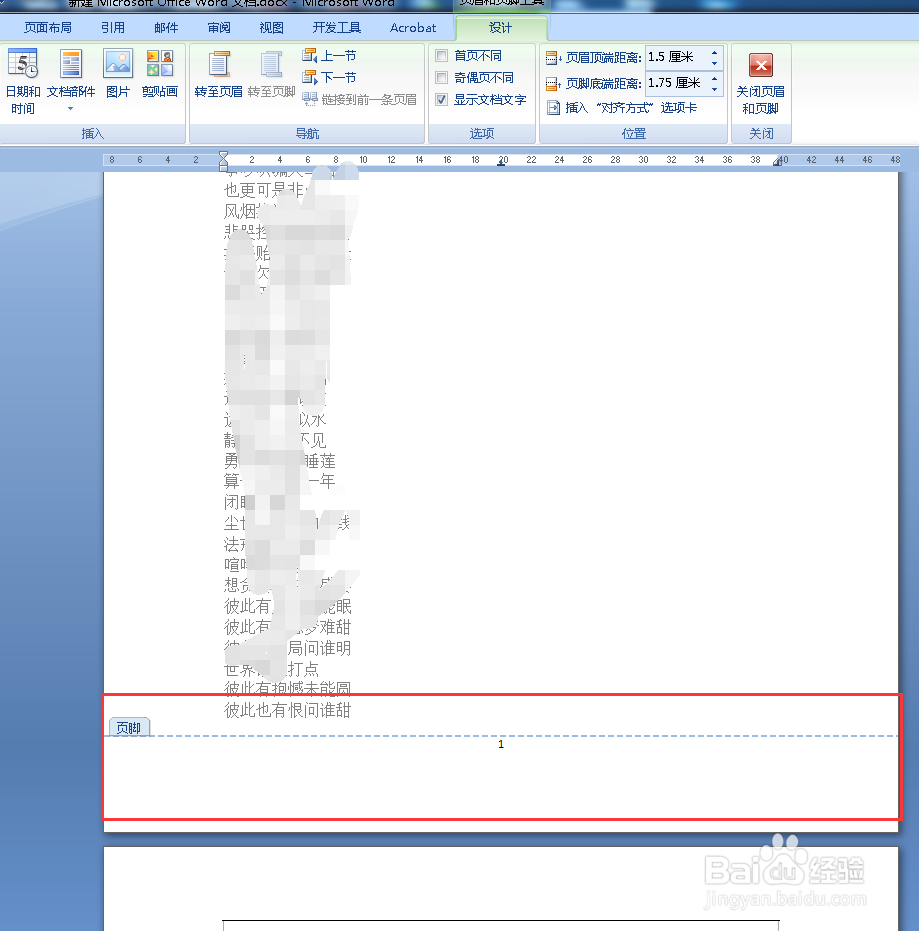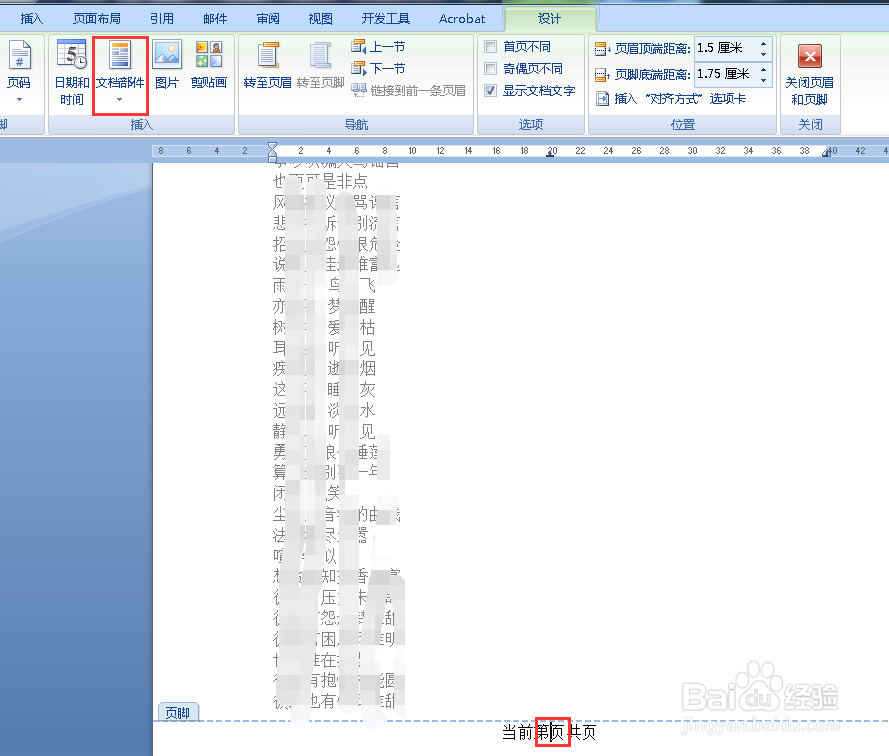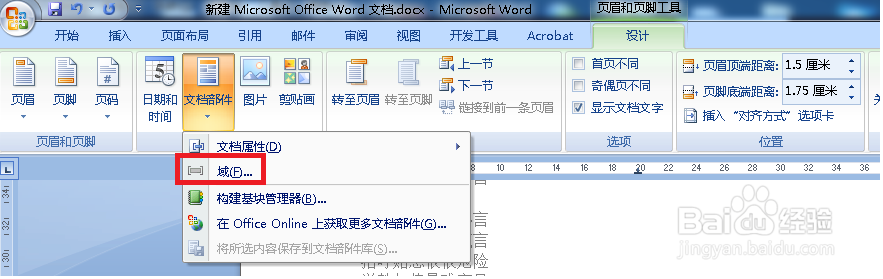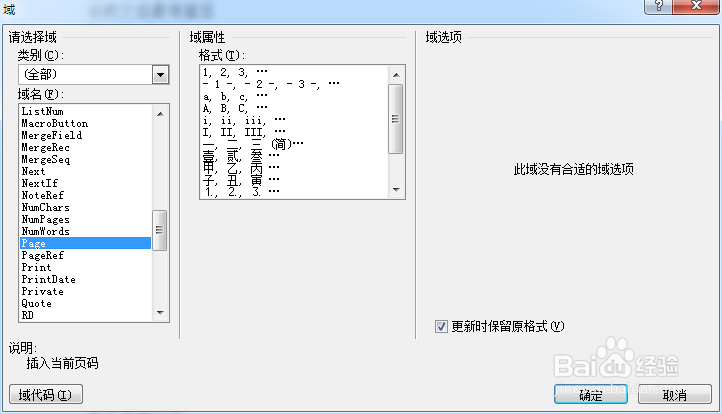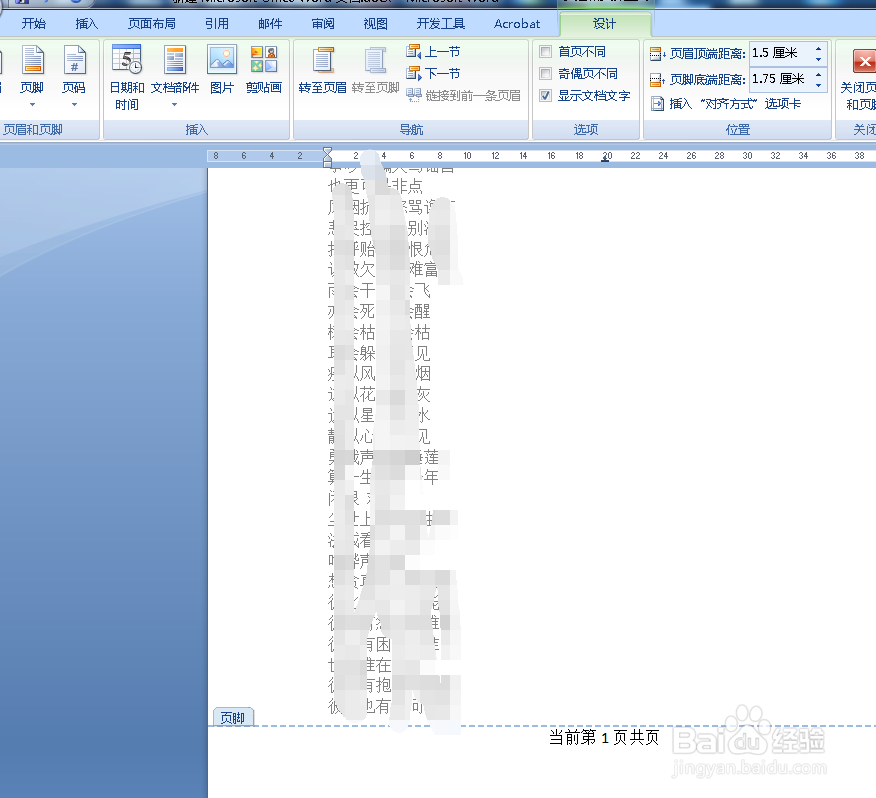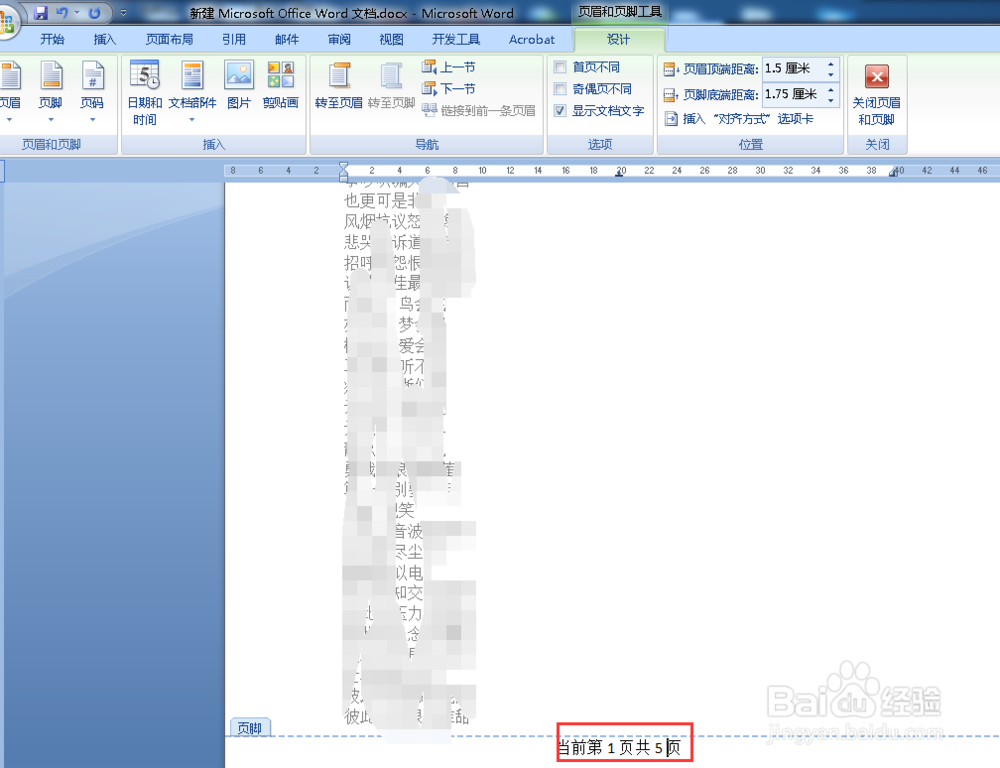word2007页码怎么设置当前页数和总页数
1、找到我们要设置的word文件并打开,进入word页面后我们可以看到当前的页码
2、而当前的状态并不是我们想要的结果,我们双击下方的页码这时变成可编辑状态
3、接下来删掉页码并输入“当前第页共页”,将光标蚨潍氢誊移动到“第”后面交点击上方的“文档部件”,并在该选项下点击“域”
4、在弹出的域对话框中我们从下面的域名中选择“page”并点击确定,这时看到下方的页码已经变成了第1页
5、下面我们将光标移动到共的后面,并按上面的方法回到域名下选择“NumPages”并点击确定,这时可以看到效果为第1页共5页。
声明:本网站引用、摘录或转载内容仅供网站访问者交流或参考,不代表本站立场,如存在版权或非法内容,请联系站长删除,联系邮箱:site.kefu@qq.com。
阅读量:46
阅读量:84
阅读量:42
阅读量:62
阅读量:47